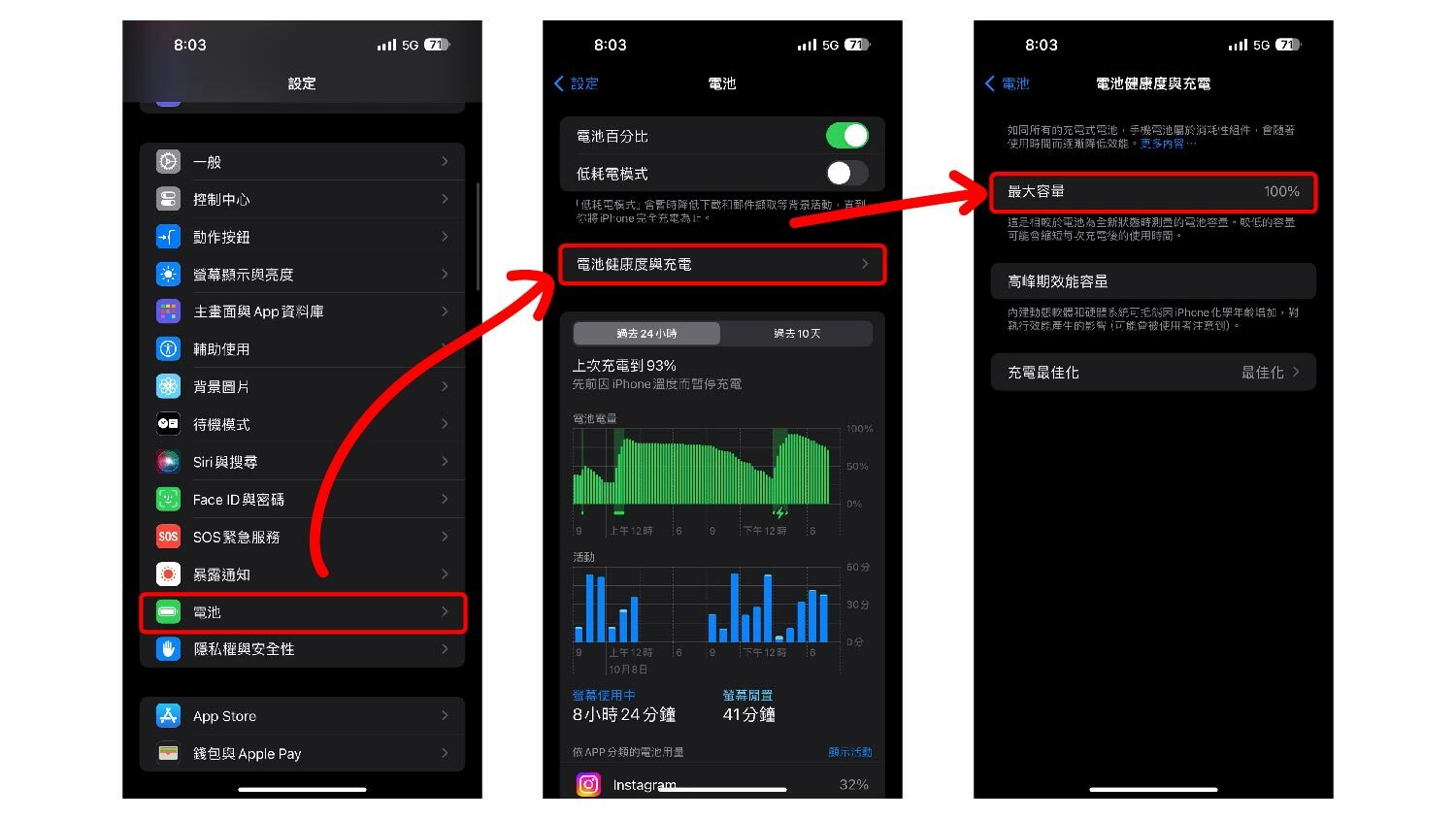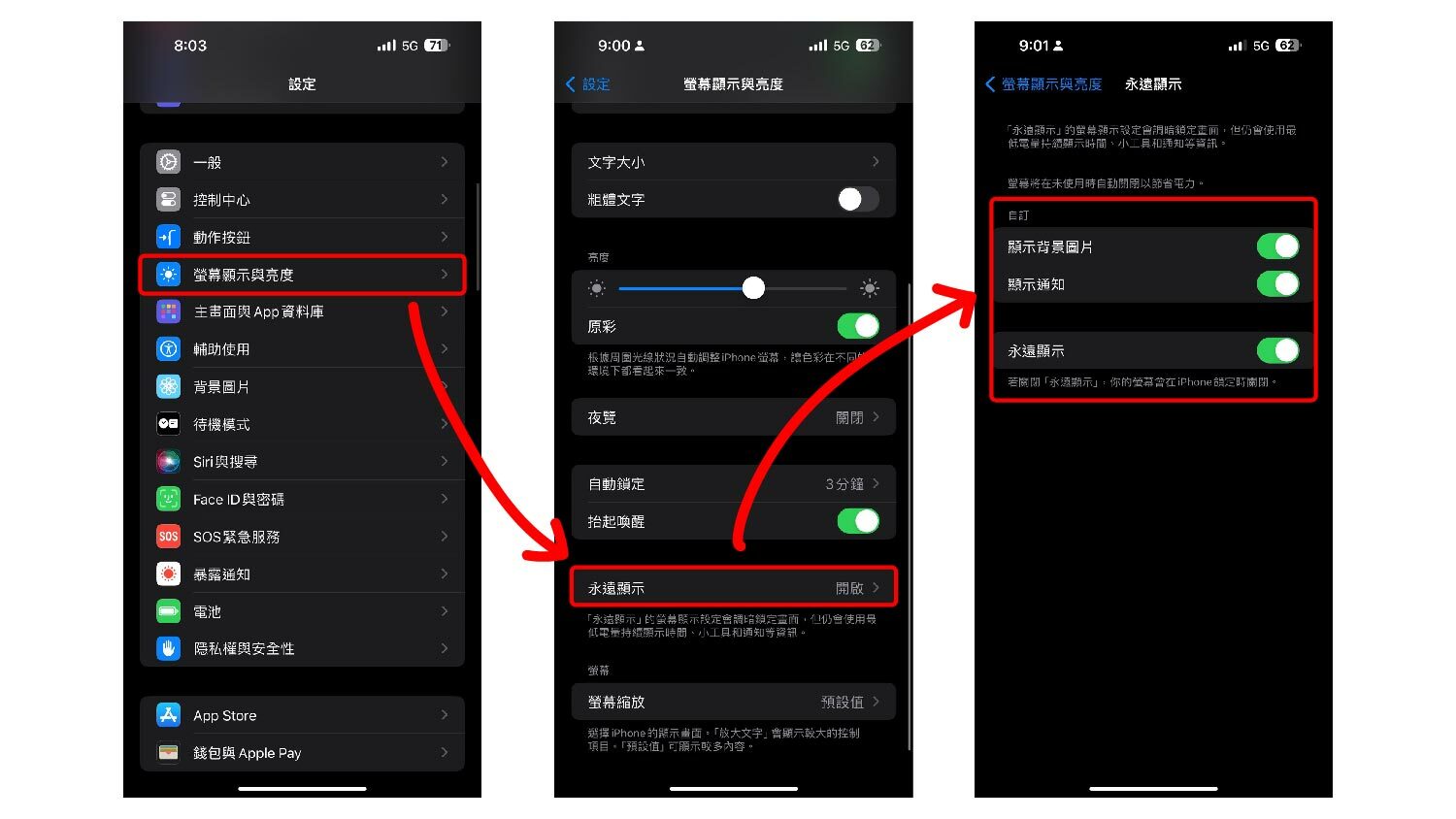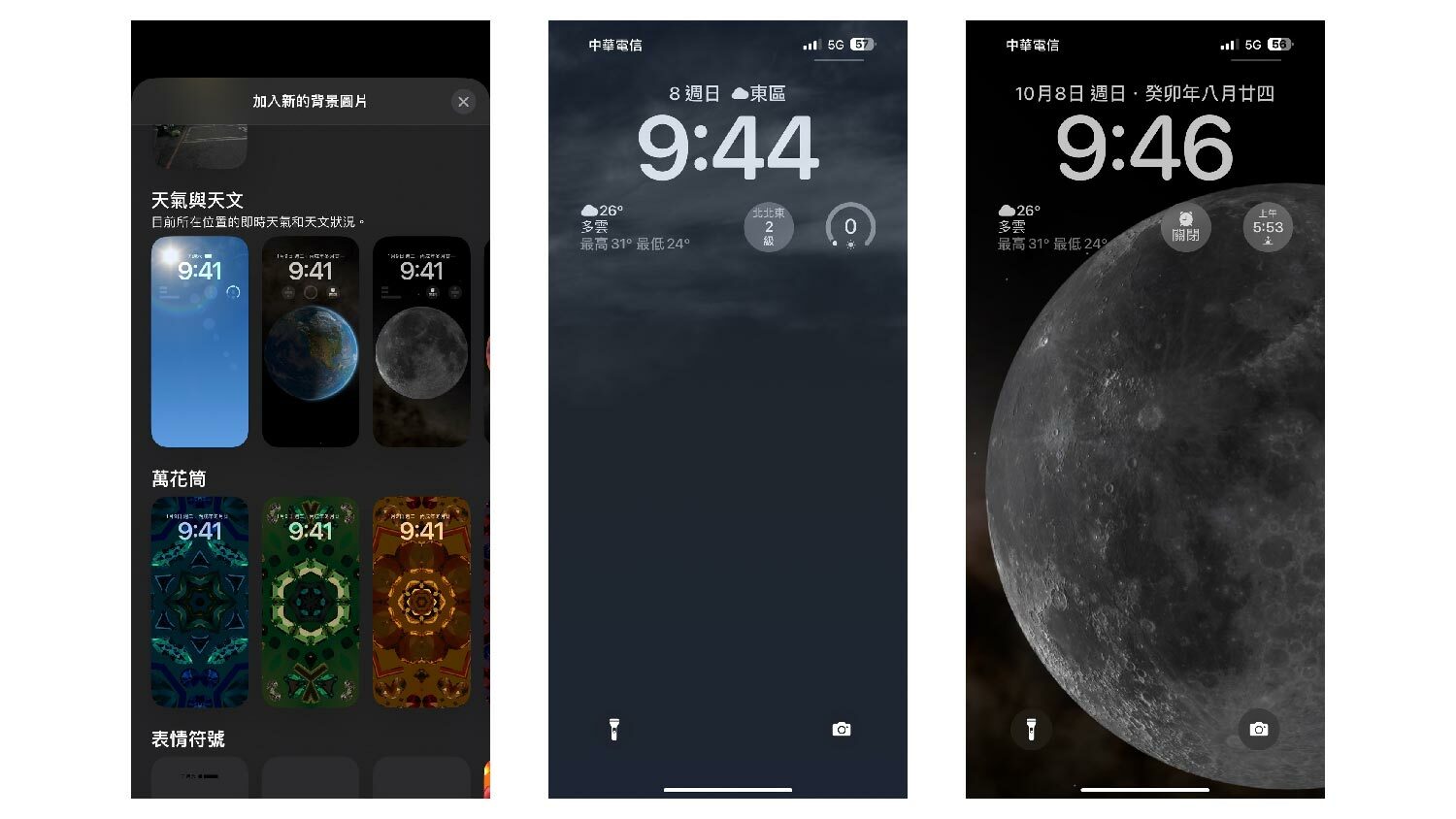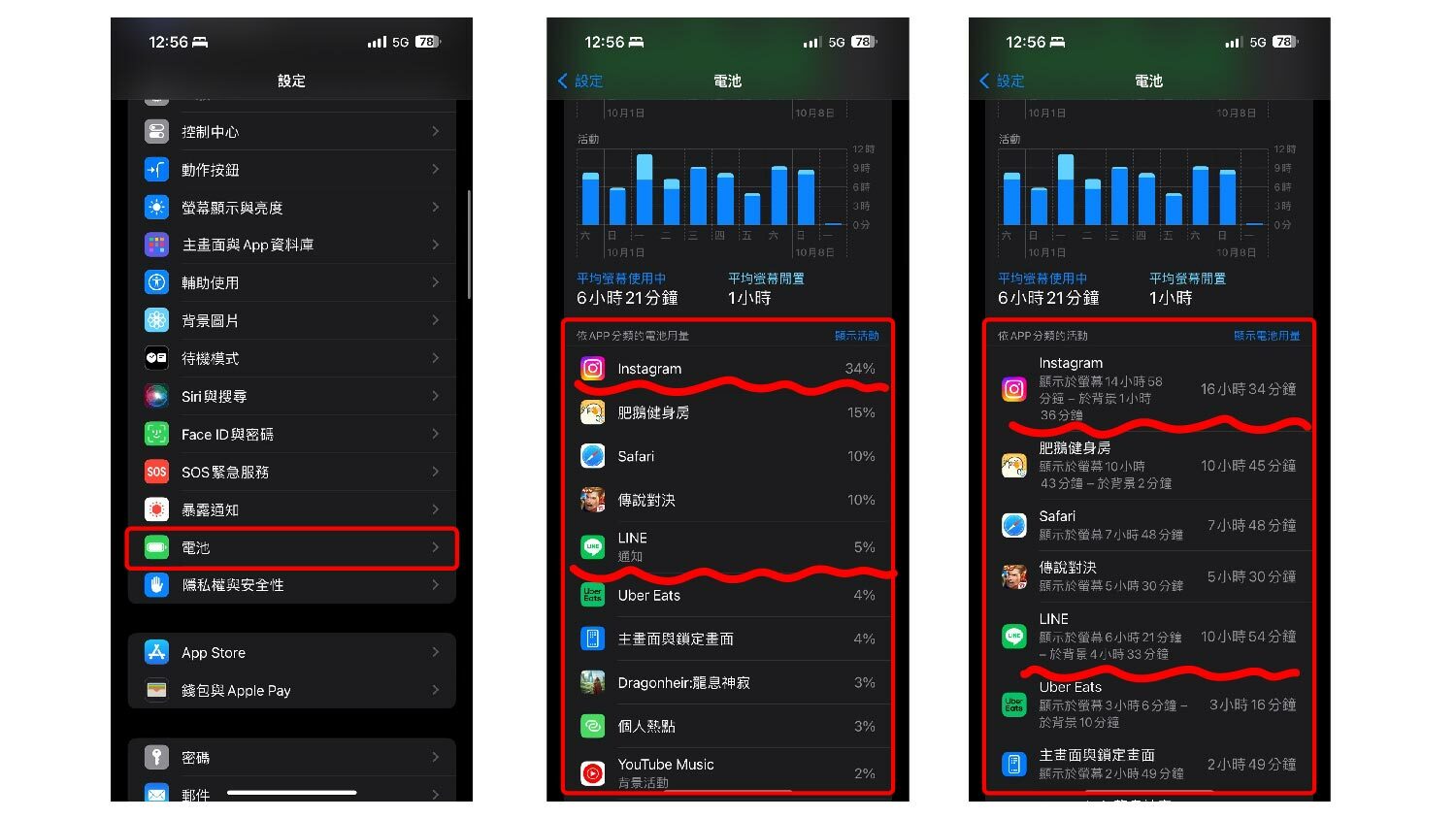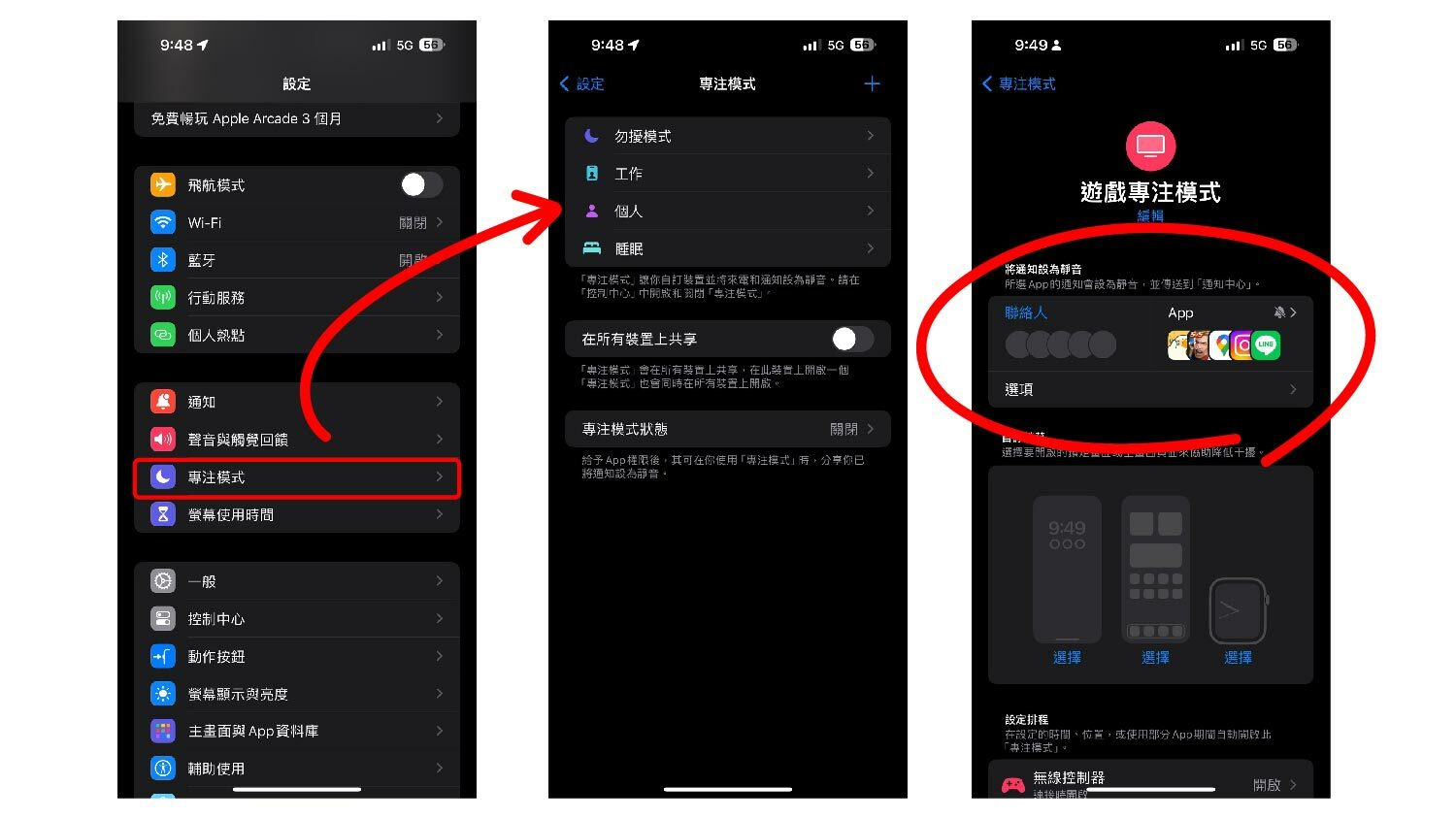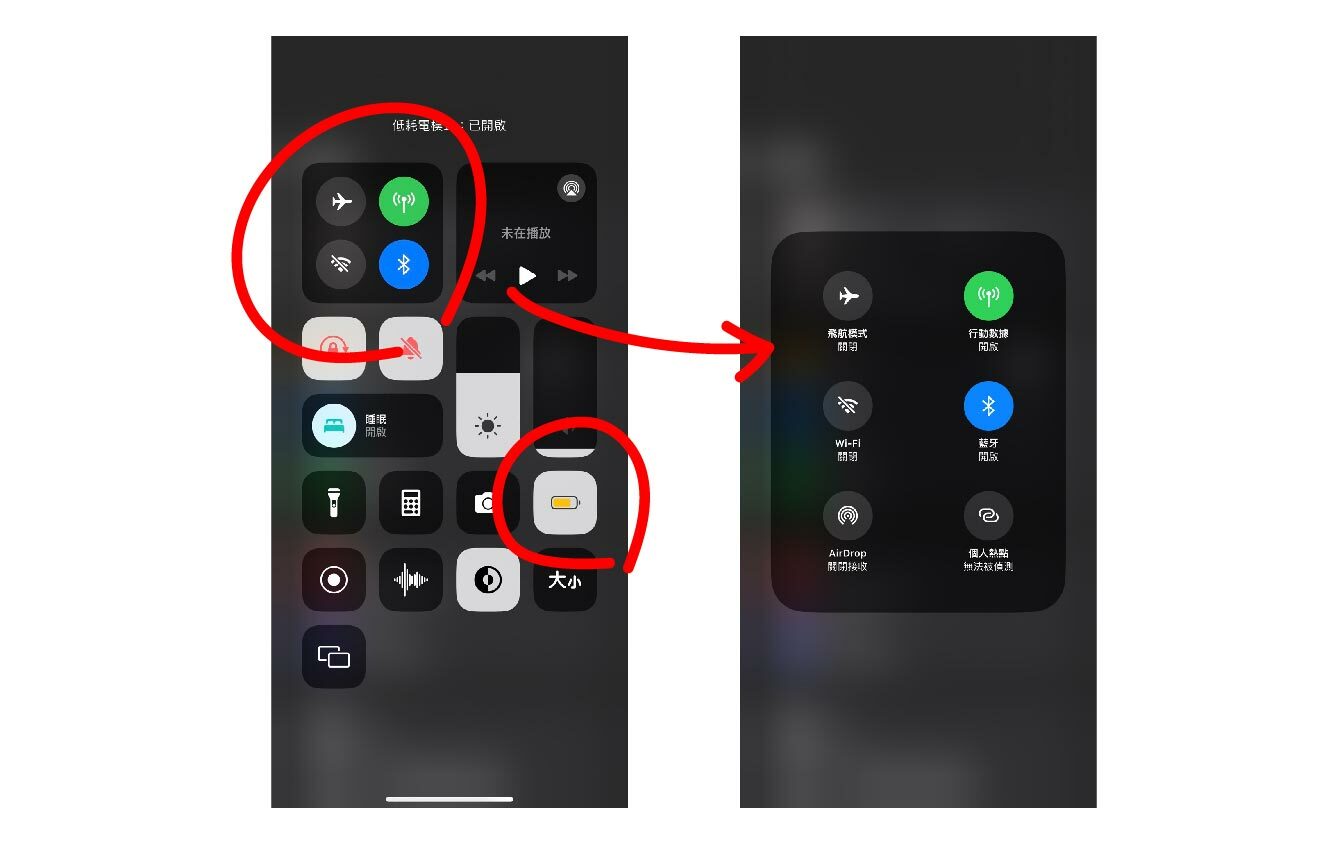3C科技 / 責任編輯:Pipa / 蘋果、iPad、iPad Air、iPad mini、iPad Pro、新品猜測
每次蘋果發布新的 iOS系統版本後,電池耗電量往往是討論度最高的話題,這次的 iOS 18版本也不意外。除了每次更新固定會帶來的影響外,這次 iOS 18系統版本也新增了多項 App,包括蘋果內建的通訊軟、以及部分 App預設開啟等等。因此,在不了解 iPhone運作方式的情況下,很可能會增加 iPhone電池的消耗量。這篇 Q哥就幫大家整理幾個電量消耗增加的原因,同時列出可以有效減少電量消耗的方式,趕快來看看吧!
為什麼更新後 iPhone電池耗電比較快?
由於 iPhone更新後,系統需要進行資料的整併與重建,並且部分使用者關閉的設定會重新被預設為「開啟」。因此,每當 iPhone有推出新的 iOS 18版本時,只要更新的iPhone使用者,都會經歷一小段時間的高耗電時期,在這段時間中耗電量較高屬於正常現象。這個情形依照使用者 iPhone的機型、App與檔案數量、以及原先的系統版本都有所不同,檔案較少的 iPhone 可能會持續約兩天,檔案較多的 iPhone則可能花費一個星期。
但除了前面提到的正常更新理由外,由於 iPhone更新至新版本的 iOS系統後,往往對針對過去的 App做出改動,因此在沒有調整設定的情況下,許多 App或功能會持續在「不需要」的情況下持續自動運作,電量也因此在無形中被消耗了。
當然,也不能完全排出因為更新所產生的 Bug。尤其是在剛更新大版本之後,有些 App可能還沒有提出相對應的更新版本,以至於耗電量會突然升高。以下是 Q哥蒐集整理的各種可能耗電的 App使用情況,建議大家可以根據自己的實際使用需求,來調整 App的設定。
※特別注意,每一個環節都或多或少會影響電量的消耗,鮮少會有一個 App影響特別大的情形。因此,實際上還是要依照每個使用者的操作習慣,以及每一台 iPhone的電池健康度而定。如果覺得電池電量已經不足,電池健康度低於 80%,那也可以來 Q哥更換電池唷!
電池健康度查詢
電池健康度是 iPhone內建的一個電池指標,通常也會作為二手機價值的判斷依序之一。查詢的方式只要點選「設定」App > 電池 > 電池健康度與充電 > 最大容量,就可以看到該隻 iPhone的電池健康度了。
通常有頻繁使用的 iPhone,在經過兩三年之後,電池降康度都會低於 90%,甚至還會來到80%附近。在不打算更換新 iPhone的情況下,Q哥會建議電池健康度低於 80%就可以更換電池了。再低下去可能一天就要充兩三次手機,應該是很不方便的。更換電池的詳細情形可以參考 Q哥官網的《iPhone更換電池價目表》,或者直接用LINE搜尋 ID @qek888加入 Q哥官方的好友進行詢問。
互動小工具
互動小工具是智慧型手機中相當方便且實用的功能,能讓使用者直接在鎖定畫面或是主畫面看到 App顯示的內容,像是天氣、時間、照片、或者音樂等等。在 iOS 18的更新中,使用者能進一步在桌面直接控制小工具,不用特別點進去 App之中,例如要控制家庭裝置,或播放音樂等等,都可以直接在桌面完成。
但這個方便的功能其實相當耗電,由於 App為了要即時顯示最新的內容,因此必須要頻繁地接收訊號,時時刻刻保持在運作的情型。如果是使用行動網路而非 WiFi的話,那可能將會更加地耗電。
雖然互動小工具讓 iPhone更加便利,也更加具有科技感,但相對也會帶來一定程度的電量消耗。Q哥建議大家可以自己衡量平常的使用需求,是否有常駐開啟互動小工具的必要性?以及自己平常是否有頻繁地使用這些 App小工具?
永遠顯示功能
永遠顯示(Always On Display,AOD)功能是蘋果在去年 iPhone 14系列推出後,在 iPhone 14 Pro與 iPhone 14 ProMax兩款高階機型加入的新功能,目前這個功能僅有 iPhone 14 Pro、iPhone 14 ProMax、iPhone 15 Pro、iPhone 15 ProMax、iPhone 16 Pro、iPhone 16 ProMax可以使用。這個功能可以讓 iPhone在鎖定狀態不會變成全黑的畫面,而是維持在螢幕的最低亮度,定且根據使用者的設定顯示特定的資訊。
在去年永遠顯示功能推出後,就有網友在疑惑「這樣讓螢幕一直亮著不會很耗電嗎?」。為了解答這個疑惑,國內外的多位 Youtuber們紛紛進行實測,最終得到的結果是,「永遠顯示功能並沒有想像中的那麼耗電,但也並非完全不耗電。」
首先,永遠顯示功能雖然讓螢幕常亮,但由於實際使用的是最低亮度的螢幕亮度,再加上螢幕刷新率只會維持最低的 1Hz,因此在電量消耗上並不如預期的多。除此之外,在 iOS 16.2版本更新之後,使用者可以設定永遠顯示種態下的 iPhone背景圖片,除了可以維持原有的桌布外,還加入了全黑背景的設定,對於電量的消耗又進一步的降低。
根據國內外網友們的多次測試,在 iPhone靜置且無通知的狀態下,啟用永遠顯示功能,平均每小時的耗電量僅比沒有開啟增加不到 1%,在設定為全黑畫面(關閉背景圖片)的情況下,更是只有約 0.6%的消耗,實際的電量消耗並沒有預期的多。但如果以一整天的累積消耗量來計算,開啟永遠顯示功能大約會讓 iPhone 電量電量增加約 20%,長期累積起來也是相當可觀。
因此,如果是平常不會長時間將手機擺放在可以看見的附近,那 Q哥就建議不用特別開啟這個功能。但由於永遠顯示功能在螢幕感光元件被遮蔽的情況下會自動關閉,因此如果平常習慣將手機放在包包之中,或是會將 iPhone覆蓋的使用者,那也是不用特別去關閉這個功能的。不過 Q哥也是收到相當多客人的回饋表示,這個功能實在太讓人分心,所以早就關掉了。
動畫效果/動態桌布
iPhone可以設定具有動畫效果的鎖定畫面,甚至還可以讓鎖定畫面呈現使用者所在地區的天氣,並且讓畫面隨著天氣而變動。但這個精緻的功能實際上相當耗電,因此如果使用者本身並不是會時常觀看手機的話,建議不要使用這類型的鎖定畫面。
使用 Wi-Fi 而非行動網路
行動網路其實是一個相當耗電的功能,尤其是在網路訊號較差的地方,iPhone為了要連線行動網路會持續搜尋的狀態。因此如果所在的地方網路訊號較差,那 Q哥會建議連接 Wi-Fi而不要使用行動網路,如果在住家或是辦公室,使用訊號較強的 Wi-Fi也會比使用行動網路來的穩定。
減少使用耗電量較高的 App
在「設定」>「電池」當中可以看到過去 24小時以及過去 10天的 iPhone電池使用狀況,同時也可以看到螢幕使用的時間以及每個 App的耗電量排名,列表會從耗電量高往低依序呈現。在這個表格鍾,使用者可以知道自己平常使用 iPhone時,每一個 App分別的耗電狀況。
以 Q哥的 iPhone電池電量使用紀錄為例,可以看到排名第一的是 Instagram,占比約 34%。由於 Q哥平時會花大量的時間在 Instagram上瀏覽各種國內外的最新資訊,同時也會更新內容在 Instagram上,因此使用時數高是相當正常的狀況。
但當我們拿 Instagram來跟其他 App做比較時可以發現,雖然 Instagram因為使用時數高,消耗的電量占比最高。但似乎其他的 App使用的時數也不低,消耗的電量卻遠遠沒有 Instagram來的高。這個時候 Q哥去查詢國外的討論區,發現已經有網友們在討論「 iOS 17更新後 Instagram 不合理耗電」的情形,因此我們可以藉此來知道確實 Instagram帶來過高的消耗,可能要減少使用來避免這個情形。
Instagram這個例子正好發生在上次 iOS 17的更新,但在日常的使用中,Q哥還是建議大家偶爾關注一下自己的使用習慣,如果是電量消耗比較快的 App,在日常電量不夠的情況下,可能就要盡量避免去做使用了。
關閉背景 App重新整理
為了能讓使用者在恢復縮小的 App後,能快速地銜接原本的操作內容,因此 iPhone中有一個設定稱之為「背景 App重新整理」。這個設定打開後,只要使用者沒有將 App完全關閉,而是上滑放入背景之中,那 App仍然會檢查更新內容。
一般我們在使用 iPhone時,可能會在等待的過程中將 App視窗向上滑,回到主畫面使用其他 App。這時候處在背後卻沒有關閉的 App會在進入「暫停狀態」之前短暫執行,如果 App進入暫停狀態後,就不會主動使用、開啟或佔用系統資源。但如果在開啟「背景 App 重新整理」的情況下,暫停的 App 可以檢查更新和新內容。如果使用者再度開啟該 App,則可以迅速地看到最新的內容。
但這樣的功能雖然方便,卻也相當耗電,尤其是在使用者不會特別去將 App關閉的情況下,App很可能就這樣放在背景然後默默地把電量消耗了。為了改善這種情況,Q哥建議大家平時記得要移除鮮少使用的 App,同時也要記得在 iOS版本更新後,到設定中去更改 App的背景重新整理。
操作方式如下:
打開「設定」App,直接往下滑到最下面各種 App的欄位,一一點選自己不常使用的,或者認為不需要在背景持續運行,即時更新的 App,點選關閉背景 App重新整理。像 Q哥雖然平常會使用 Youtube Music聽音樂,但在不使用的情況下並不需要 App持續自動更新,因此就會把這個 App的背景重新整理關閉。
專注模式
專注模式是一個有效減少電力消耗的模式,使用者可以在「設定」中自行選擇專注模式的通知情形,包含禁聲或僅開放哪些 App或是使用者,以及針對部分的重要通知作開啟等等。並且隨著 iPhone的更新,現在專注模式更佳的智慧,會根據使用者的操作行為,以及當下所在的位置自動變化。
舉例來說,Q哥剛進到公司,iPhone就會自動開啟工作專注模式,此時除了電話等通訊軟體會有通知聲響外,其他的通知都會被禁音。如果 Q哥想要打電動,那則會開啟遊戲專注模式,除了無法禁音的國家級警報外,其餘全部的通知都將會禁音,這樣就可以專心地享受遊戲。
省電模式
省電模式是更好有效的省電選擇,開啟省電模式後,許多 App的設定都會有所變動,除了會減少 App在背景自動更新外,iPhone會更快地自動鎖定,Pro 系列也無法使用 Promotion功能,畫面的更新率會自動鎖定在 60Hz的上限,一些特效也會全部禁用。
不過由於省電模式帶來的影響相當大,因此非必要 Q哥其實不太喜歡開啟省電模式。但如果人在外面,沒有辦法即時充電,而 iPhone的電量可能不太夠撐到可以充電,那還是建議開啟省電模式比較保險。
飛航模式
除了專注模式和省電模式之外,飛航模式是最直接的省電方式。由於在飛航模式狀態下,iPhone會關閉所有無線的功能,因此絕大多數的 App都將會暫停使用。但如果有特別再開啟 Wi-Fi或是藍牙的話,那在飛航模式下仍然可以連接到網路。
不過對於一般使用者來說,在 iPhone已經快要沒電的情況下,可以選擇省電模式或是再加開飛航模式,能有效地減少電量的消耗。
更新至 iOS18後,記得關掉預設
雖然 iOS 18已經經過了三個月的開發者測試與公開測試,但仍然有部分使用者表示,更新至 iOS 18後 iPhone手機的耗電量確實變得更高。這邊 Q哥提醒大家,由於蘋果 iPhone手機目前在台灣使用中文語系的話仍然不開放蘋果 AI功能,因此手機耗電過於快速絕非正常現象。目前 Q哥使用下來,除了支援 120Hz的遊戲耗電量較高外,其餘 App耗電量都在合理範圍內。
建議使用 iPhone 16和 iPhone 16 Pro系列機型的用戶,如果遇到耗電量較高的情形,先到設定中的電池頁面看看 iPhone手機的耗電情形,從中尋找耗電的原因。並且,如果蘋果有釋出更新的系統版本,那就是要盡快更新。
以上是 iPhone手機 iOS 18系統版本耗電的相關介紹,如果想要購買蘋果的 iPhone手機、iPad平板、Apple Watch手錶、AirPods耳機、Mac電腦,或是Windows電腦、Android手機等產品,或者想要辦理門號業務,可以加入 Q哥的官方 LINE客服進行詢問。只要 LINE ID搜尋 @qek888,或是點選《Q哥官方LINE客服》加入好友,就可以進行詢問。未來 Q哥會更新更多關於 iPhone、iPad、AppleWatch、以及MacBook的功能介紹與操作教學,如果不想要錯過最新的資訊和最貼心的操作教學,記得關注Q哥的最新動態,喜歡這篇文章的別忘了分享給自己的親朋好友,或者有任何訊息想要跟 Q哥分享,都歡迎在社群中做討論。 延伸閱讀:
iPad mini 7 與 iPad Air 6 比較,mini 7和 Air (M2)該怎麼選?
iPhone 16 ProMax 開箱,6.9吋螢幕超大超好用
WWDC 24,最全面的 iOS 18更新資訊整理,iOS 18懶人包
iPhone 16系列比較介紹,買 iPhone 16就好,還是該買 iPhone 16 Pro?
AirPods 4規格介紹比較,跟 AirPods Pro和 AirPods 3有什麼不同?
2024 M4 iPad Pro規格、尺寸、價格、以及上市日期一次看!完整懶人包
iOS18耗電增加? iPhone 怎麼用可以更省電? 省電訣竅公開
iPhone換電池、iPhone電池維修服務、換iPhone電池多少錢?
iPhone手機維修—換電池介紹,原廠跟非原廠電池有差嗎?
iPhone 15 Pro鈦藍色好看嗎? 藍色鈦金屬 iPhone 15 ProMax開箱
MagSafe是什麼?有什麼缺點 iPhone用無線充電技術 MFM認證介紹
iPhone 13 Pro與 ProMax螢幕變白?變黃?變綠?變紫? Q哥快速維修
Q哥 3C |Dyson 吸塵器 清潔 維修 服務介紹
保護貼怎麼選? 防窺、抗藍光有用嗎? iPhone手機保護貼介紹